:::info 点击下方链接关注58同城设计部
:::
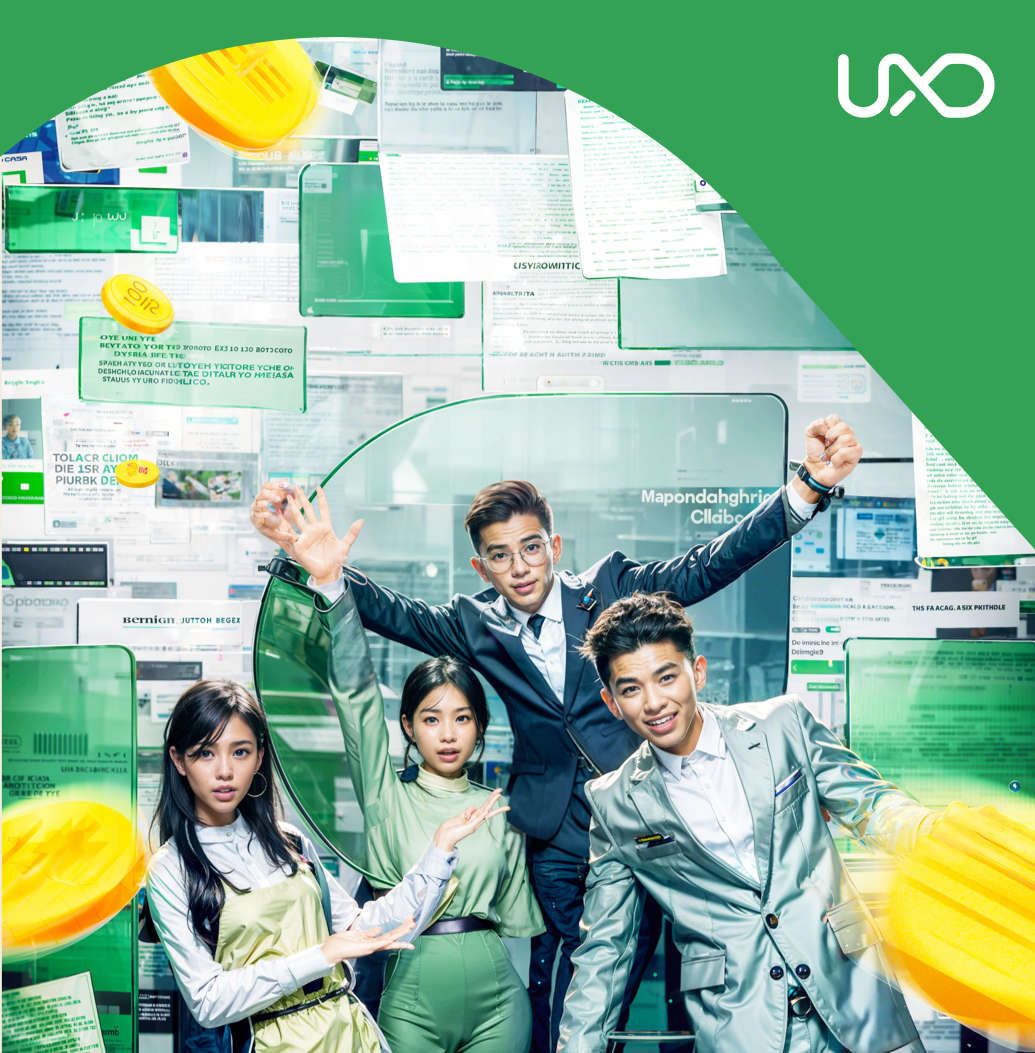


项目背景
为满足9月黄金招聘季的招聘需求,推进招聘专场活动,引导用户行为转化提高用户价值,以及提高用户次日留存。设计策略
持续强化品牌形象-品牌符号与品牌色双重加持,强化赶集品牌与招聘平台 视觉概念-9月多行业招聘黄金季,打造岗位多、行业多的画面感知 技术探索-尝试多重lora应用技术与沉淀的专属lora模型融合,从而提升设计效率具体落地拆分
持续强化品牌形象
品牌符号:延续玻璃质感 延续视觉语言:通透&人物情绪积极 颜色配比:8:2视觉概念
背景层:利用报纸、消息框等巨像的物体,表现岗位多、信息丰富 人物层:利用多人表达平台可帮助提供丰富职位的视觉感知 前景层:利用飞舞的金币强化活动氛围技术探索(图片产出于9月中旬)
控制多个lora应用技术:与赶集玻璃质感lora、人物lora、报纸背景·摄影lora结合(此lora来自于Lib原创者重楼),尝试SD直出画面与后期精调,提升设计效率
设计草图&确定构图
由于视觉概念已经思考的较为清晰,所以先搜罗具体意向图片,利用PS拼接,搭建画面构图。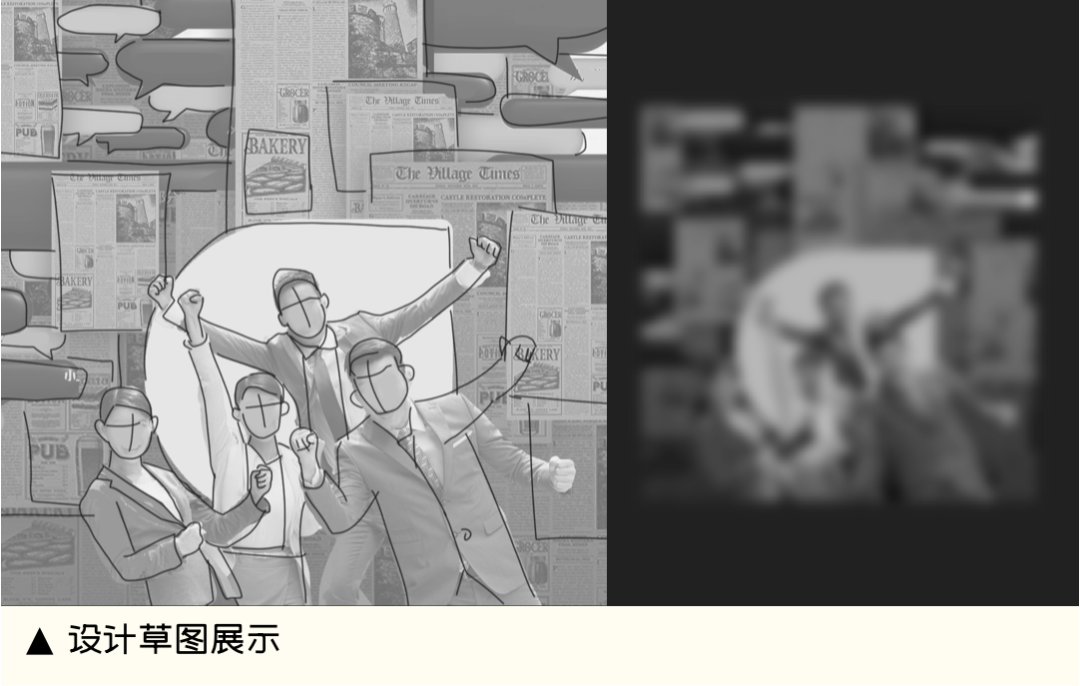
提示词填写
草图构图确认后,利用SD提示词反推,确定AI可识别的部分提示词,方便后续文生图的精准应用。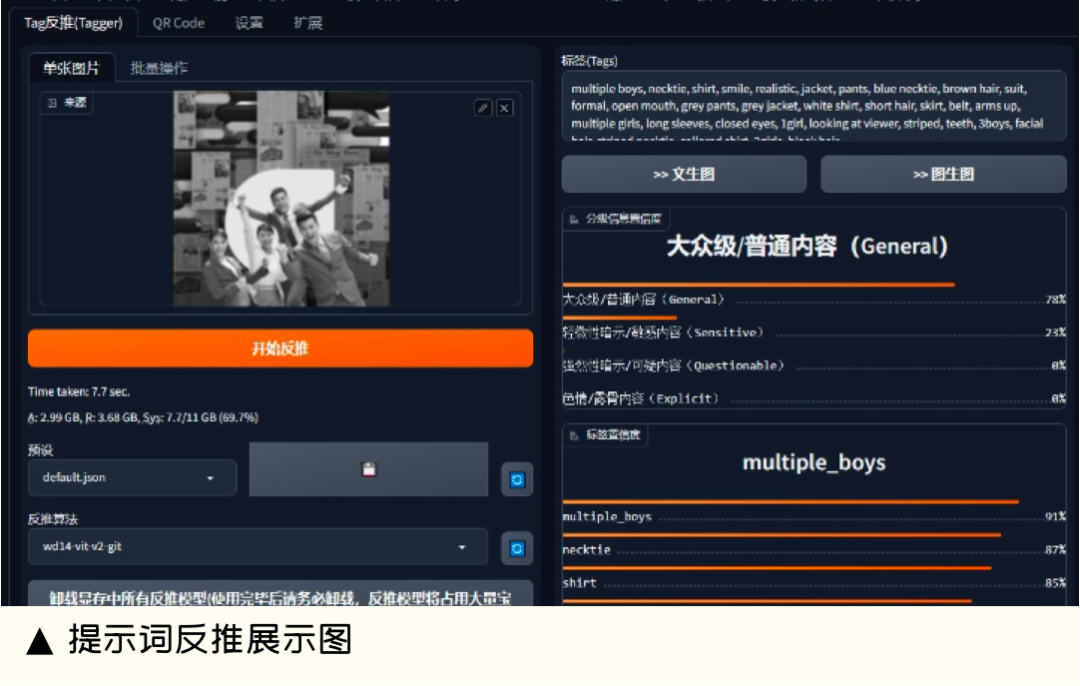
具体正向提示词填写
提示词的填写对SD出图效果的影响较为重要。通过查询资料确定出了符合该活动画面的一套提示词架构。确定好符合画面的正向提示词类别:画面质感+主体+主体服饰+主体情绪+色调+环境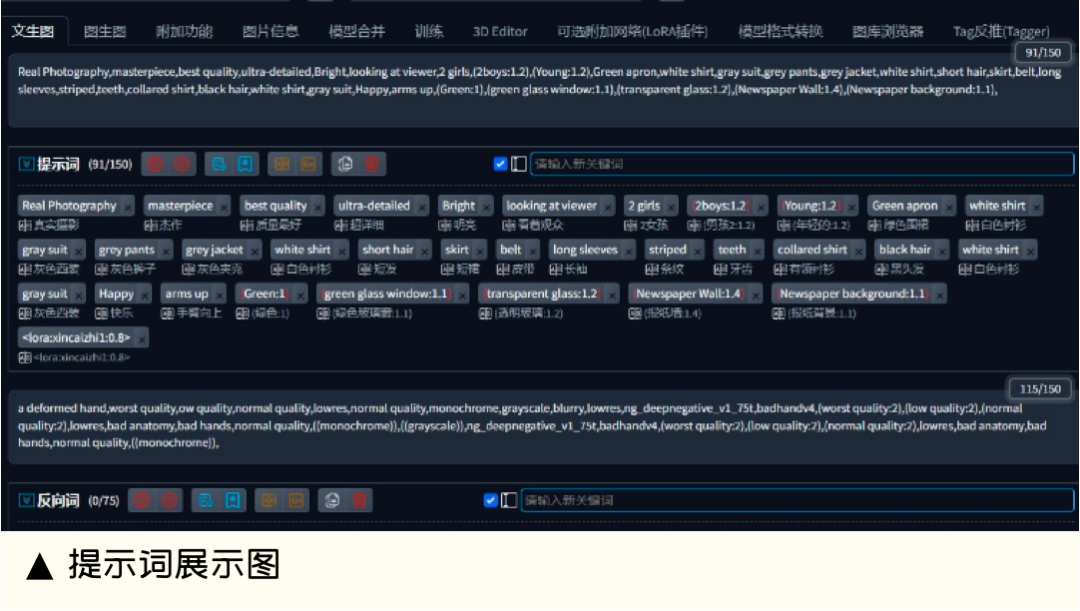
人物姿态提取
通过海量搜索,确定四个人物姿态组合,利用openpose提取出四个人的姿态与面部表情。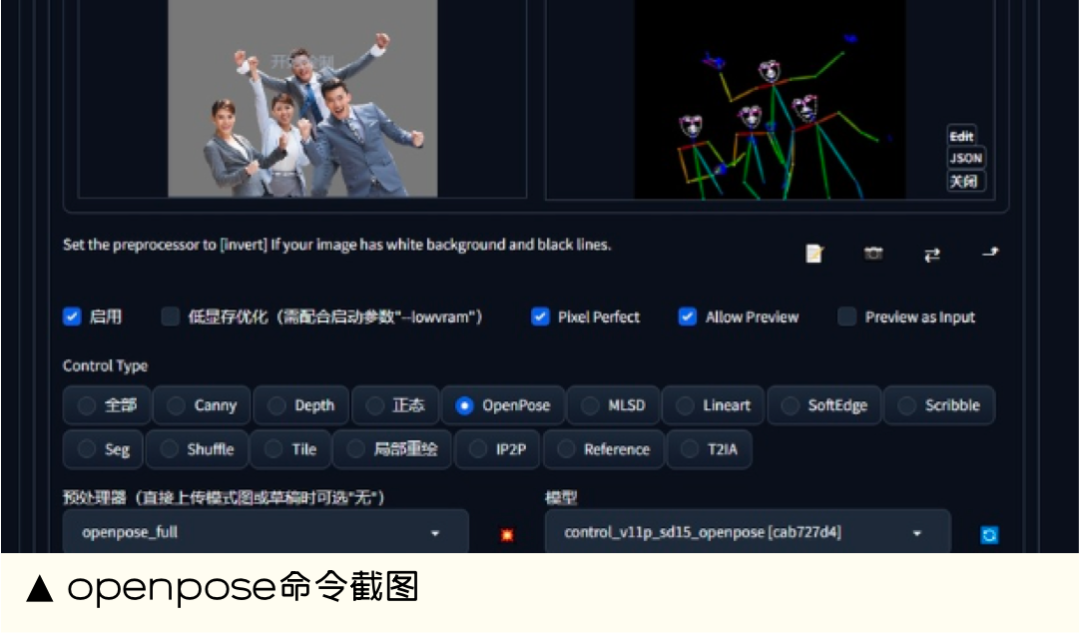
品牌符号控制
再通过seg框定人物位置与玻璃质感的符号。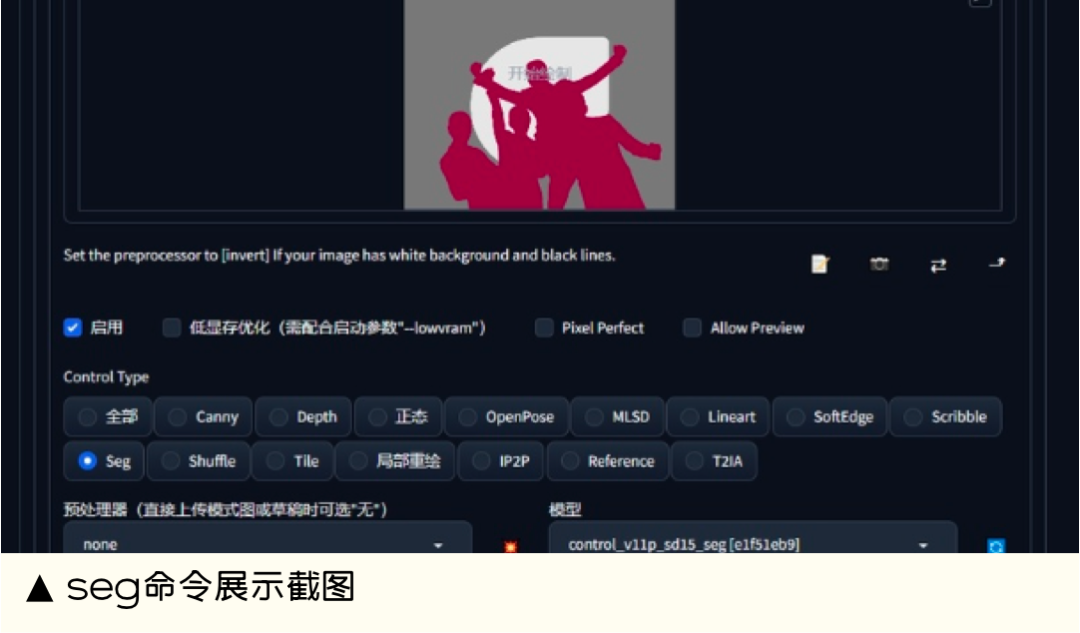
多个lora应用
利用additional networks插件设置lora不同控制比重(文章最后会放下载与安装地址)把相应的多个lora选用,并调节好权重,由于质感Lora影响较小,所以我选择了在正向提示词后再叠加一次并调节合适的权重。人物是画面的主体对象,lora值可控制的大一点。报纸背景·摄影lora根据测试和抽盲盒的形式去找到最优效果。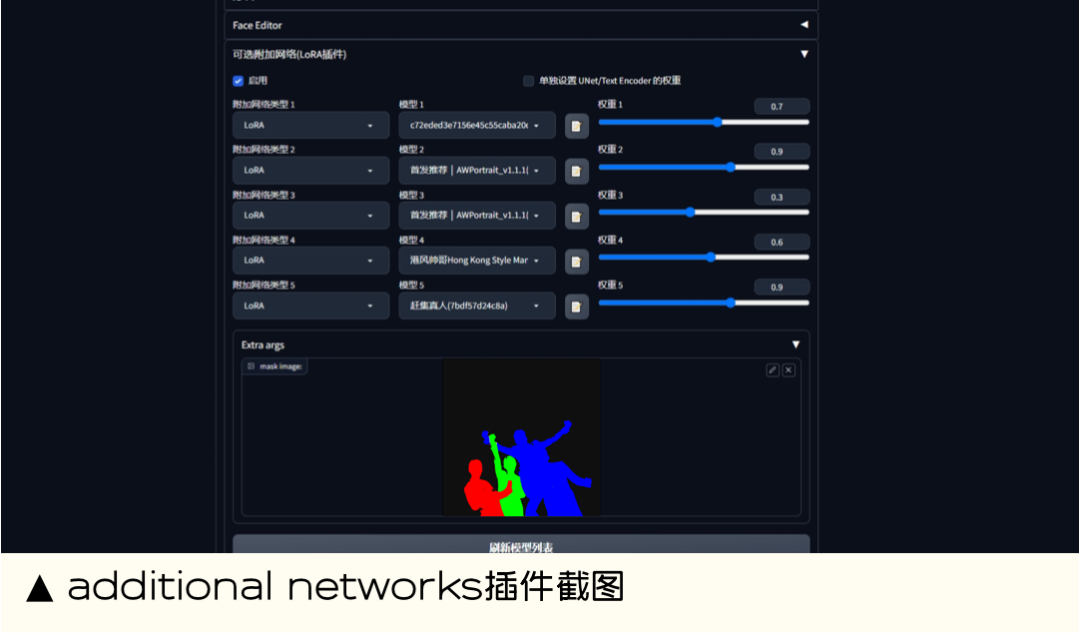
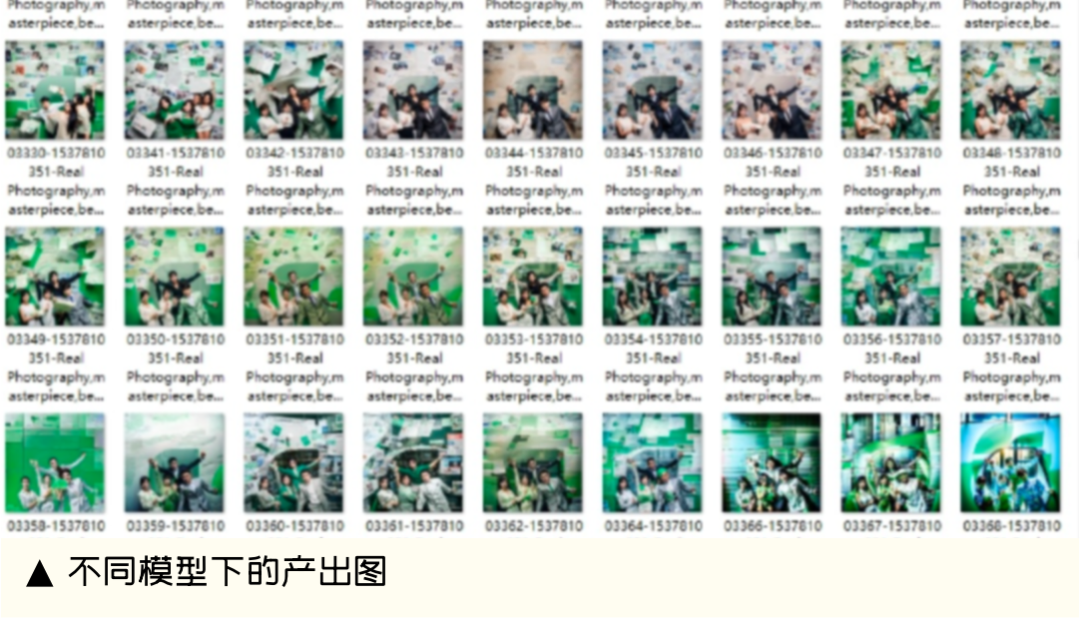
设计初稿完成
由于是SD直出的图片,难免会有瑕疵和不符合预期的细节,此时先找到最符合草图和审美的设计图,完成初稿。再通过图生图中的局部重绘修复面部和手部。最后利用图片放大脚本增加图片细节与质感一致。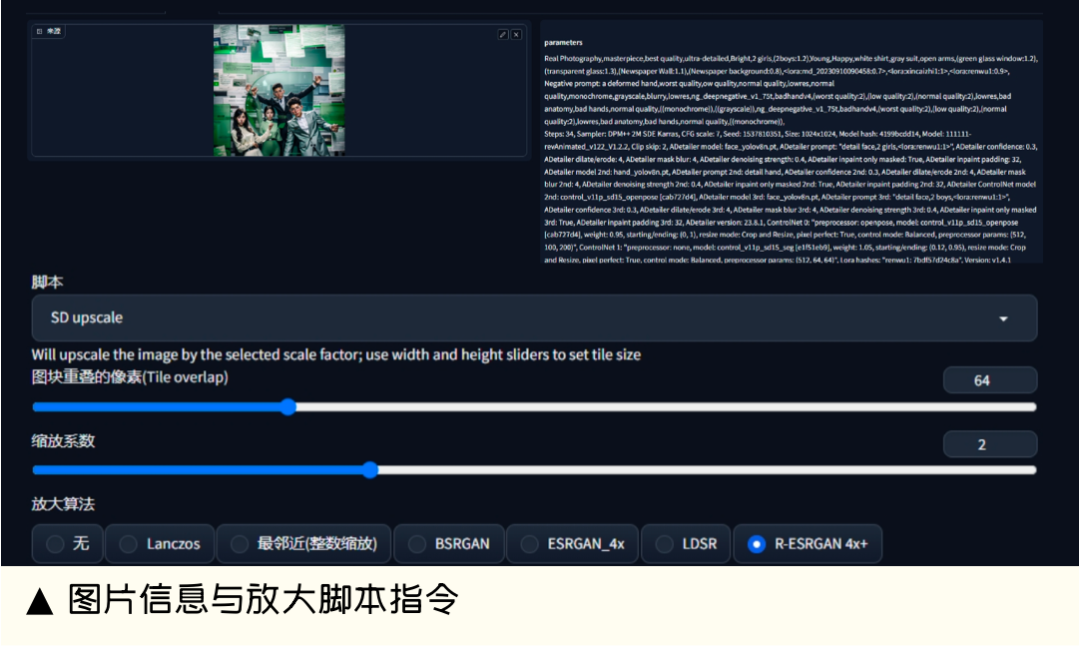
与PS结合修缮瑕疵与氛围营造
最后使用PS给画面加入烘托氛围的金币元素与活动主标题。


additional networks插件介绍
1.它可以做什么? -能帮我们控制多个LoRA模型生成混合风格的图像。 2.下载与安装 -下载方式有两种,一种是在“扩展下从网站安装”输入https://link.zhihu.com/?target=http%3A//github.com/kohya-ss/sd-webui-additional-networks安装。另一种是下载压缩包解压放到SD的extensions目录下。 3.LoRA模型安装位置 此插件,只有把lora放到extensions\sd-webui-additional-networks\models\lora目录下才可以应用。 tips:颜色需要是标准的rgb颜色 引用-知乎迹寒-AIGC初体验——Stable Diffusion(五)Additional Network教程

